DirectX修复工具是一款系统级工具软件,简便易用。本程序为绿色版,无需安装,可直接运行。本程序的主要功能是检测当前系统的该软件的状态,如果发现异常则进行修复。程序主要针对0xc000007b问题设计,可以完美修复该问题。本程序中包含了最新的版本,并且全部DX文件都有Microsoft的数字签名,安全放心。
本程序为了应对一般电脑用户的使用,采用了傻瓜式一键设计,只要点击主界面上的“检测并修复”按钮,程序就会自动完成校验、检测、下载、修复以及注册的全部功能,无需用户的介入,大大降低了使用难度。
本程序适用于多个操作系统,如Windows XP(需先安装.NET 2.0,详情请参阅“致Windows XP用户.txt”文件)、Windows Vista、Windows 7、Windows 8、Windows 8.1、Windows 8.1 Update、Windows 10,同时兼容32位操作系统和64位操作系统。本程序会根据系统的不同,自动调整任务模式,无需用户进行设置。
软件分为标准版、增强版以及在线修复版。所有版本都支持修复功能,而增强版则额外支持修复c++的功能。在线修复版功能与标准版相同,但其所需的数据包需要在修复时自动下载。各个版本之间,主程序完全相同,只是其配套使用的数据包不同。因此,标准版和在线修复版可以通过补全扩展包的形式成为增强版。本程序自V3.5版起,自带扩展功能。只要在主界面的“工具”菜单下打开“选项”对话框,找到“扩展”标签,点击其中的“开始扩展”按钮即可。扩展过程需要Internet连接,扩展成功后新的数据包可自动生效。扩展用时根据网络速度不同而不同,最快仅需数秒,最慢需要数分钟,烦请耐心等待。
软件自V2.0版起采用全新的底层程序架构,使用了异步多线程编程技术,使得检测、下载、修复单独进行,互不干扰,快速如飞。新程序更改了自我校验方式,因此使用新版本的程序时不会再出现自我校验失败的错误;但并非取消自我校验,因此程序安全性与之前版本相同,并未降低。
程序有自动更新c++功能。由于绝大多数软件运行时需要c++的支持,并且c++的异常也会导致0xc000007b错误,因此程序在检测修复的同时,也会根据需要更新系统中的c++组件。自V3.2版本开始使用了全新的c++扩展包,可以大幅提高工业软件修复成功的概率。修复c++的功能仅限于增强版,标准版及在线修复版在系统c++异常时(非丢失时)会提示用户使用增强版进行修复。除常规修复外,新版程序还支持C++强力修复功能。当常规修复无效时,可以到本程序的选项界面内开启强力修复功能,可大幅提高修复成功率。请注意,此功能为试验性功能,请仅在常规修复无效时再使用。
程序有两种窗口样式。正常模式即默认样式,适合绝大多数用户使用。另有一种简约模式,此时窗口将只显示最基本的内容,修复会自动进行,修复完成10秒钟后会自动退出。该窗口样式可以使修复工作变得更加简单快速,同时方便其他软件、游戏将本程序内嵌,即可进行无需人工参与的快速修复。开启简约模式的方法是:打开程序所在目录下的“Settings.ini”文件(如果没有可以自己创建),将其中的“FormStyle”一项的值改为“Simple”并保存即可。
新版程序支持命令行运行模式。在命令行中调用本程序,可以在路径后直接添加命令进行相应的设置。常见的命令有7类,分别是设置语言的命令、设置窗口模式的命令,设置安全级别的命令、开启强力修复的命令、设置c++修复模式的命令、控制DirectDraw的命令、显示版权信息的命令。具体命令名称可以通过“/help”或“/?”进行查询。
软件有高级筛选功能,开启该功能后用户可以自主选择要修复的文件,避免了其他不必要的修复工作。同时,也支持通过文件进行辅助筛选,只要在程序目录下建立“Filter.dat”文件,其中的每一行写一个需要修复文件的序号即可。该功能仅针对高级用户使用,并且必须在正常窗口模式下才有效(简约模式时无效)。
本程序有自动记录日志功能,可以记录每一次检测修复结果,方便在出现问题时,及时分析和查找原因,以便找到解决办法。
程序的“选项”对话框中包含了6项高级功能。点击其中的“注册系统文件夹中所有dll文件”按钮可以自动注册系统文件夹下的所有dll文件。该项功能不仅能修复DirectX的问题,还可以修复系统中很多其他由于dll未注册而产生的问题,颇为实用。点击该按钮旁边的小箭头,还可以注册任意指定文件夹下的dll文件,方便用户对绿色版、硬盘版的程序组件进行注册。点击第二个按钮可以为dll文件的右键菜单添加“注册”和“卸载”项,方便对单独的dll文件进行注册。请注意,并不是所有的dll文件都可以通过这种方式注册。点击“扩展”选项卡可以将任意版本的程序扩展成增强版。点击“实验室”选项卡可以开启实验功能:C++强力修复功能,通过全新的代码设计,彻底改善对于顽固异常文件的处理,极大提高修复成功率。API Sets强力修复功能,参照了这个软件中的文件的精细修复方式,极大地改善了修复失败的情况。修复失败时启用调试模式功能,可以在出现问题时分析错误原因。
新版程序集成了用户反馈程序,可以在用户允许的前提下发送检测修复结果。用户也可以在出现问题时通过反馈程序和软件作者进行交流,共同查找问题。反馈是完全自愿和匿名(如果不填写E-mail地址)的。
本程序的通用版基于Microsoft .NET Framework 2.0开发,对于Windows 2000、Windows XP、Windows 2003的用户需要首先安装.NET Framework 2.0或更高版本方可运行本程序。有关下载和安装的详细信息请参阅“致Windows XP用户.txt”文件。对于Windows Vista、Windows 7及后续用户,可以直接运行本程序。
同时鉴于Windows 8(Windows 8.1、Windows 8.1 Update)、Windows 10系统中默认未包含.NET Framework 2.0,因此新版的程序文件夹内将包含一个DirectX_Repair_win8_win10的特别版程序,该程序功能与通用版相同,基于.NET Framework 4.0开发,可以在Windows8(Windows 8.1、Windows 8.1 Update)、Windows 10系统中直接运行(其他系统如果安装了.NET Framework 4.0也可以运行这个特别版的程序)。
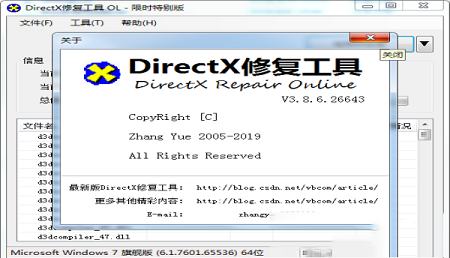
2、请把此文件夹中的所有文件和文件夹拷贝到该软件文件夹下,并替换原文件和原文件夹,然后运行新版exe文件并修复。
3、如在使用中有任何问题请与作者联系:zhangyue667@263.net
o the users who are still using Windows XP SP3, you need to install Microsoft .NET Framework 2.0 or higher versions before you can run this programme. Otherwise, you may suffer an issue of 0xc0000135.
请下载NetFx20SP2_x86.exe(大小23.8MB)这个文件。
Please download the file with the name of NetFx20SP2_x86.exe and size of 23.8MB.
下载后先运行下载的安装包,然后即可运行本程序。
Please install .NET Framework after downloading, and then you can use this programme.
对于Windows Vista、Windows 7及后续系统的用户可直接运行本程序。
The ones who use Windows Vista, Windows 7 and Windows beyond can run this programme directly on your systems.
问题1:我下载的是标准版或是在线修复版,怎么将程序升级成增强版?
答:首先来说,各个版本之间,主程序(即exe文件)完全相同,标准版与增强版相比,只是缺少相应的扩展数据包,因此无法进行增强式修复(即修复c++)。因此,可以通过补全扩展包的形式使标准版直接成为增强版。本程序自V3.5版起,自带扩展功能。只要在主界面的“工具”菜单下打开“选项”对话框,找到“扩展”标签,点击其中的“开始扩展”按钮即可。扩展过程需要Internet连接,扩展成功后新的数据包可立即生效。扩展用时根据网络速度不同而不同,最快仅需数秒,最慢需要数分钟,烦请耐心等待。
问题2:我从某些网站下载的就是增强版,为什么弹出更新c++对话框时显示c++ 2015 Redistributable Package的条目是灰色的并且不能修复?或是我从日志文件看修复后c++ 2015的状态仍是“-”?
答:这是由于某些网站有上传文件大小的限制,如果超过限制则无法上传。由于c++数据包占用空间较大,为了满足这些网站的上传要求,因此上传的程序扩展包中未包含c++ 2015。无需担心,此时只需按照上面“问题3”的方法进行扩展,成功后程序即可成为完整增强版。备注:此问题只是以c++ 2015为例,如果其他c++组件(如c++ 2005,c++ 2008,c++ 2010,c++2012,c++2013,c++2017)呈现问题中描述的状态,均按照此方法进行扩展即可。
问题3:我在有的电脑上使用标准版或在线修复版修复后,程序弹出c++组件仍异常的提示,让我使用增强版再修复;而在有些其他电脑上使用标准版修复完成后,却没有这个提示(此时我感觉c++仍有问题)。这是什么原因?
答:本程序致力于解决0xc000007b错误,因此只有在程序检测到系统中c++存在异常,可能导致0xc000007b问题,而修复时又没有使用增强版修复相应c++时,才会弹出此提示。而对于那些根本没有安装c++的系统,程序则不会提示。理论上讲,本程序完全可以解决c++未安装所带来的任何错误(如提示缺少msvcr140.dll文件等),但之所以程序在这些系统上不做任何提示,是考虑到绝大部分电脑都会缺失c++组件,如果均进行提示,则此提示将变成必出现的提示,所有用户都需要使用增强版进行再次修复,失去了标准版存在的意义。
问题4:部分文件修复失败怎么办?
答:可以以安全模式引导系统(具体方法百度可查),然后再用本程序进行修复即可成功。
问题5:全部文件的状态都是下载失败或失败,这是怎么回事?
答:在极个别的电脑上,由于系统核心组件异常,导致程序在检测时无法调用系统组件而产生此问题。此时请在程序的“工具”菜单下“选项”对话框中,将“安全级别”改为“低”即可。更改后再进行修复即可正确完成相关操作。
问题6:该软件能支持64位操作系统吗?
答:能。程序在编程时已经充分考虑了不同系统的特性,可以完美支持64位操作系统。并且,程序有自适应功能,可以自动检测操作系统版本、位数,无需用户进行设置。
问题7:玩游戏出现闪退、黑屏、卡屏、卡死、帧数低、打太极等问题,修复后仍不能解决?
答:该问题的可能原因较多,使用这款软件即可解决由这两种情况所导致的问题。如果修复后仍不能解决,则可能有三种原因:第一,游戏有问题(或破解补丁有问题),建议从别的网站上重新下载;第二,显卡驱动没装好(这种情况较多),建议重装显卡驱动;第三,硬件配置不够。
问题8:出现DirectDraw、Direct3D、AGP纹理加速不可用,修复后仍不能解决?
答:本程序的V3.2版本之后新增了一个开启该加速的功能,请先尝试使用该功能进行修复。如果修复后仍不能解决,则通常是由于显卡驱动有问题造成的,建议到显卡官网下载最新驱动安装即可。
问题8:本程序是只能修复C盘中的DirectX吗?其他盘中的如何修复?
答:本程序是修复当前系统所在磁盘的软件。您的操作系统安装在哪个盘,则该程序就会修复哪个盘中的该软件。如果您的系统中有多个操作系统,则修复只能针对当前运行的操作系统,无法修复其他操作系统。因为未运行的操作系统程序无法检测其完整性,因此也就无法修复。如果您想修复计算机中的多个操作系统,请分别用这些操作系统启动,然后再调用本程序进行修复即可。
问题10:网上有人说修复某某软件的错误时最好用本程序的V1.2版或者V2.1版,不要用本程序的最新版本,这是怎么回事?
答:作为软件作者,我可以很负责并且很权威的告诉你,新版本的程序一定比旧版本更好用。旧版本能解决的问题新版本也一定能解决,旧版本解决不了的问题,新版本也可能能解决。因此不要在意网上的这些说法,作者建议所有用户都使用本程序的最新版本。
问题11:我的游戏运行时出现0xc000007b错误,能用本软件修复吗?
答:能。
问题12:我的游戏运行时出现某某内存(0xcxxxxxxxx)不能为Read或Written,能用本软件修复吗?
答:不一定能解决问题。因为造成这个问题的可能原因很多,比如软件有问题,没有安装c++、系统有问题、显卡驱动没装好等等。建议到网上搜索有关此问题的对应解决办法,如果条件允许的话,重装电脑可以解决此问题。
问题13:玩游戏时显示需要安装8.1或以上版本,可我已经装了,并用本程序修复过了,为什么还是不行?
答:魔兽出现这个问题的概率较高。该问题是由于显卡驱动有问题造成的,建议重装显卡驱动。
问题14:为什么经本软件检测修复后游戏仍不能运行?
答:如果使用了本软件进行修复,请确保您的游戏目录下没有自行拷贝的dll文件。若您之前自己从网上下载过dll文件并拷贝到系统,请将它们全部删除后再用本软件进行修复。同时,造成软件、游戏不能运行的原因还有很多。
问题15:修复失败会对我的系统有什么影响吗?
答:本程序只是一个工具软件,不会对系统有任何影响,请放心。
问题16:360安全卫士提示我说程序有可疑行为这是怎么回事?
答:由于软件的组件存在于系统文件夹内,本程序修复时需要修改系统文件夹中的相关内容,因此修复时360可能会进行提示。请选择允许操作以便本程序能够进行修复。请各位用户放心,本程序不会对系统造成破坏。如果您很在意这个提示并且不信任本程序的话,请不要用本程序进行修复,直接删除本程序即可。
问题17:日志文件是怎么回事?
答:日志文件可以记录您的检测与修复结果,这样在出现问题时可以及时分析查找原因。日志记录功能默认开启,建议您不要关闭,也不要更改模式。
问题18:怎么查看日志文件?
答:点击本程序“文件”菜单中的“查看日志文件”按钮即可查看日志文件。
问题19:用户反馈是什么意思?
答:您可以在用户反馈程序中发送反馈信息给软件作者。您可以点击程序的“帮助”菜单中的“用户反馈”按钮启动反馈程序。如果本程序成功解决您的问题,您可以发送反馈告知作者以便有所参考;如果本程序没有解决您的问题,您也可以发送反馈告知作者以便共同解决问题。
问题20:如何和软件作者进行交流?
答:您可以通过反馈程序与作者交流。如果反馈程序遇到网络繁忙无法使用时您也可以通过E-mail与作者交流。E-mail地址请参考程序的“帮助”菜单中的“关于”按钮。
新增通过命令行快速开启、关闭DirectDraw加速的功能。可以通过命令行调用的方式,使该软件快速开启、关闭DirectDraw加速,而无需显示主界面及使用鼠标操作。命令为:/EnableDirectDraw、/DisableDirectDraw。可与/passive或/quiet命令配合使用以实现自动化提示。
新增3种对于c++检测的控制模式。新增的模式为:不检测c++,不默认勾选更新c++,不提示c++异常。增强版默认为自动修复c++异常,但当不需要修复c++时,可使用新的控制模式。不检测c++模式,意味着程序只对DirectX进行修复,即使使用增强版,也不对c++进行检测。不默认勾选更新c++,表示使用增强版修复时,在主界面“检测并修复”按钮右侧的下拉箭头不再默认勾选,需要用户自行勾选才能修复c++。不提示c++异常,是指在使用标准版或在线修复版进行修复时,即使检测到系统c++存在异常,也不提示用户升级为增强版。配置文件开启方式:在settings.ini中新增一行,命令分别是:DetectC++=False、DefaultC++=False、PromptC++=False;命令行的参数请用/?或者/help查看。
新增1种c++更新对话框的弹出模式。默认情况下,增强版只有在检测到系统c++存在异常时才会在主界面“检测并修复”按钮右侧显示修复c++的下拉箭头,而系统c++正常时则不会显示。此设置可能会给部分用户带来困惑,使其无法区分标准版和增强版。新增一项控制命令,可以使增强版程序即使在c++正常时也强制显示下拉箭头。配置文件开启方式:在settings.ini中新增一行,命令是:ForceDisplayC++=True;命令行的参数请用/?或者/help查看。
改进的功能:
更新了部分c++数据包。新版程序更新了c++2015/c++2017的数据包,新数据包兼容性更强,可以修复更多的内容。
更新了实验室中的错误调试模式。启用此调试模式,可以在程序出现错误时给出更多的调试信息,方便确定问题所在。
改进了程序的被调用模式。新的模式更安全,防止程序被恶意使用。
其他细节性改进。
修复的BUG:
修复了一个c++强力修复功能在极个别电脑上可能无法修复的BUG。
修复了一个在Windows10系统可能无法给出正确操作提示的BUG。
修复了一个在简约模式下提示可能显示不正常的BUG。
修复了一个在非标准显示模式下可能导致窗体显示异常的BUG。
修复了一个提示框标题显示异常的BUG。
本程序为了应对一般电脑用户的使用,采用了傻瓜式一键设计,只要点击主界面上的“检测并修复”按钮,程序就会自动完成校验、检测、下载、修复以及注册的全部功能,无需用户的介入,大大降低了使用难度。
本程序适用于多个操作系统,如Windows XP(需先安装.NET 2.0,详情请参阅“致Windows XP用户.txt”文件)、Windows Vista、Windows 7、Windows 8、Windows 8.1、Windows 8.1 Update、Windows 10,同时兼容32位操作系统和64位操作系统。本程序会根据系统的不同,自动调整任务模式,无需用户进行设置。
软件分为标准版、增强版以及在线修复版。所有版本都支持修复功能,而增强版则额外支持修复c++的功能。在线修复版功能与标准版相同,但其所需的数据包需要在修复时自动下载。各个版本之间,主程序完全相同,只是其配套使用的数据包不同。因此,标准版和在线修复版可以通过补全扩展包的形式成为增强版。本程序自V3.5版起,自带扩展功能。只要在主界面的“工具”菜单下打开“选项”对话框,找到“扩展”标签,点击其中的“开始扩展”按钮即可。扩展过程需要Internet连接,扩展成功后新的数据包可自动生效。扩展用时根据网络速度不同而不同,最快仅需数秒,最慢需要数分钟,烦请耐心等待。
软件自V2.0版起采用全新的底层程序架构,使用了异步多线程编程技术,使得检测、下载、修复单独进行,互不干扰,快速如飞。新程序更改了自我校验方式,因此使用新版本的程序时不会再出现自我校验失败的错误;但并非取消自我校验,因此程序安全性与之前版本相同,并未降低。
程序有自动更新c++功能。由于绝大多数软件运行时需要c++的支持,并且c++的异常也会导致0xc000007b错误,因此程序在检测修复的同时,也会根据需要更新系统中的c++组件。自V3.2版本开始使用了全新的c++扩展包,可以大幅提高工业软件修复成功的概率。修复c++的功能仅限于增强版,标准版及在线修复版在系统c++异常时(非丢失时)会提示用户使用增强版进行修复。除常规修复外,新版程序还支持C++强力修复功能。当常规修复无效时,可以到本程序的选项界面内开启强力修复功能,可大幅提高修复成功率。请注意,此功能为试验性功能,请仅在常规修复无效时再使用。
程序有两种窗口样式。正常模式即默认样式,适合绝大多数用户使用。另有一种简约模式,此时窗口将只显示最基本的内容,修复会自动进行,修复完成10秒钟后会自动退出。该窗口样式可以使修复工作变得更加简单快速,同时方便其他软件、游戏将本程序内嵌,即可进行无需人工参与的快速修复。开启简约模式的方法是:打开程序所在目录下的“Settings.ini”文件(如果没有可以自己创建),将其中的“FormStyle”一项的值改为“Simple”并保存即可。
新版程序支持命令行运行模式。在命令行中调用本程序,可以在路径后直接添加命令进行相应的设置。常见的命令有7类,分别是设置语言的命令、设置窗口模式的命令,设置安全级别的命令、开启强力修复的命令、设置c++修复模式的命令、控制DirectDraw的命令、显示版权信息的命令。具体命令名称可以通过“/help”或“/?”进行查询。
软件有高级筛选功能,开启该功能后用户可以自主选择要修复的文件,避免了其他不必要的修复工作。同时,也支持通过文件进行辅助筛选,只要在程序目录下建立“Filter.dat”文件,其中的每一行写一个需要修复文件的序号即可。该功能仅针对高级用户使用,并且必须在正常窗口模式下才有效(简约模式时无效)。
本程序有自动记录日志功能,可以记录每一次检测修复结果,方便在出现问题时,及时分析和查找原因,以便找到解决办法。
程序的“选项”对话框中包含了6项高级功能。点击其中的“注册系统文件夹中所有dll文件”按钮可以自动注册系统文件夹下的所有dll文件。该项功能不仅能修复DirectX的问题,还可以修复系统中很多其他由于dll未注册而产生的问题,颇为实用。点击该按钮旁边的小箭头,还可以注册任意指定文件夹下的dll文件,方便用户对绿色版、硬盘版的程序组件进行注册。点击第二个按钮可以为dll文件的右键菜单添加“注册”和“卸载”项,方便对单独的dll文件进行注册。请注意,并不是所有的dll文件都可以通过这种方式注册。点击“扩展”选项卡可以将任意版本的程序扩展成增强版。点击“实验室”选项卡可以开启实验功能:C++强力修复功能,通过全新的代码设计,彻底改善对于顽固异常文件的处理,极大提高修复成功率。API Sets强力修复功能,参照了这个软件中的文件的精细修复方式,极大地改善了修复失败的情况。修复失败时启用调试模式功能,可以在出现问题时分析错误原因。
新版程序集成了用户反馈程序,可以在用户允许的前提下发送检测修复结果。用户也可以在出现问题时通过反馈程序和软件作者进行交流,共同查找问题。反馈是完全自愿和匿名(如果不填写E-mail地址)的。
本程序的通用版基于Microsoft .NET Framework 2.0开发,对于Windows 2000、Windows XP、Windows 2003的用户需要首先安装.NET Framework 2.0或更高版本方可运行本程序。有关下载和安装的详细信息请参阅“致Windows XP用户.txt”文件。对于Windows Vista、Windows 7及后续用户,可以直接运行本程序。
同时鉴于Windows 8(Windows 8.1、Windows 8.1 Update)、Windows 10系统中默认未包含.NET Framework 2.0,因此新版的程序文件夹内将包含一个DirectX_Repair_win8_win10的特别版程序,该程序功能与通用版相同,基于.NET Framework 4.0开发,可以在Windows8(Windows 8.1、Windows 8.1 Update)、Windows 10系统中直接运行(其他系统如果安装了.NET Framework 4.0也可以运行这个特别版的程序)。
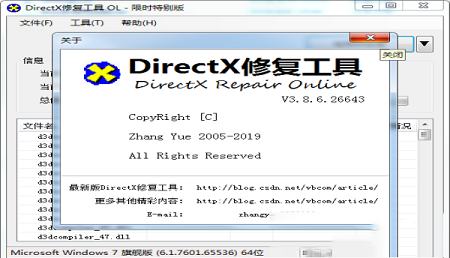
软件说明
1、此程序为测试版,仅供测试使用,禁止以任何形式发布或者共享。2、请把此文件夹中的所有文件和文件夹拷贝到该软件文件夹下,并替换原文件和原文件夹,然后运行新版exe文件并修复。
3、如在使用中有任何问题请与作者联系:zhangyue667@263.net
致Windows XP用户
对于Windows XP SP3用户,需要首先安装Microsoft .NET Framework 2.0或更高版本才可运行本程序,否则将出现0xc0000135应用程序初始化失败的错误。o the users who are still using Windows XP SP3, you need to install Microsoft .NET Framework 2.0 or higher versions before you can run this programme. Otherwise, you may suffer an issue of 0xc0000135.
请下载NetFx20SP2_x86.exe(大小23.8MB)这个文件。
Please download the file with the name of NetFx20SP2_x86.exe and size of 23.8MB.
下载后先运行下载的安装包,然后即可运行本程序。
Please install .NET Framework after downloading, and then you can use this programme.
对于Windows Vista、Windows 7及后续系统的用户可直接运行本程序。
The ones who use Windows Vista, Windows 7 and Windows beyond can run this programme directly on your systems.
常见问题
本文件中包含了软件中一些常见问题及其解答,如您存在问题,请首先查看以下解答是否能解决您的问题。问题1:我下载的是标准版或是在线修复版,怎么将程序升级成增强版?
答:首先来说,各个版本之间,主程序(即exe文件)完全相同,标准版与增强版相比,只是缺少相应的扩展数据包,因此无法进行增强式修复(即修复c++)。因此,可以通过补全扩展包的形式使标准版直接成为增强版。本程序自V3.5版起,自带扩展功能。只要在主界面的“工具”菜单下打开“选项”对话框,找到“扩展”标签,点击其中的“开始扩展”按钮即可。扩展过程需要Internet连接,扩展成功后新的数据包可立即生效。扩展用时根据网络速度不同而不同,最快仅需数秒,最慢需要数分钟,烦请耐心等待。
问题2:我从某些网站下载的就是增强版,为什么弹出更新c++对话框时显示c++ 2015 Redistributable Package的条目是灰色的并且不能修复?或是我从日志文件看修复后c++ 2015的状态仍是“-”?
答:这是由于某些网站有上传文件大小的限制,如果超过限制则无法上传。由于c++数据包占用空间较大,为了满足这些网站的上传要求,因此上传的程序扩展包中未包含c++ 2015。无需担心,此时只需按照上面“问题3”的方法进行扩展,成功后程序即可成为完整增强版。备注:此问题只是以c++ 2015为例,如果其他c++组件(如c++ 2005,c++ 2008,c++ 2010,c++2012,c++2013,c++2017)呈现问题中描述的状态,均按照此方法进行扩展即可。
问题3:我在有的电脑上使用标准版或在线修复版修复后,程序弹出c++组件仍异常的提示,让我使用增强版再修复;而在有些其他电脑上使用标准版修复完成后,却没有这个提示(此时我感觉c++仍有问题)。这是什么原因?
答:本程序致力于解决0xc000007b错误,因此只有在程序检测到系统中c++存在异常,可能导致0xc000007b问题,而修复时又没有使用增强版修复相应c++时,才会弹出此提示。而对于那些根本没有安装c++的系统,程序则不会提示。理论上讲,本程序完全可以解决c++未安装所带来的任何错误(如提示缺少msvcr140.dll文件等),但之所以程序在这些系统上不做任何提示,是考虑到绝大部分电脑都会缺失c++组件,如果均进行提示,则此提示将变成必出现的提示,所有用户都需要使用增强版进行再次修复,失去了标准版存在的意义。
问题4:部分文件修复失败怎么办?
答:可以以安全模式引导系统(具体方法百度可查),然后再用本程序进行修复即可成功。
问题5:全部文件的状态都是下载失败或失败,这是怎么回事?
答:在极个别的电脑上,由于系统核心组件异常,导致程序在检测时无法调用系统组件而产生此问题。此时请在程序的“工具”菜单下“选项”对话框中,将“安全级别”改为“低”即可。更改后再进行修复即可正确完成相关操作。
问题6:该软件能支持64位操作系统吗?
答:能。程序在编程时已经充分考虑了不同系统的特性,可以完美支持64位操作系统。并且,程序有自适应功能,可以自动检测操作系统版本、位数,无需用户进行设置。
问题7:玩游戏出现闪退、黑屏、卡屏、卡死、帧数低、打太极等问题,修复后仍不能解决?
答:该问题的可能原因较多,使用这款软件即可解决由这两种情况所导致的问题。如果修复后仍不能解决,则可能有三种原因:第一,游戏有问题(或破解补丁有问题),建议从别的网站上重新下载;第二,显卡驱动没装好(这种情况较多),建议重装显卡驱动;第三,硬件配置不够。
问题8:出现DirectDraw、Direct3D、AGP纹理加速不可用,修复后仍不能解决?
答:本程序的V3.2版本之后新增了一个开启该加速的功能,请先尝试使用该功能进行修复。如果修复后仍不能解决,则通常是由于显卡驱动有问题造成的,建议到显卡官网下载最新驱动安装即可。
问题8:本程序是只能修复C盘中的DirectX吗?其他盘中的如何修复?
答:本程序是修复当前系统所在磁盘的软件。您的操作系统安装在哪个盘,则该程序就会修复哪个盘中的该软件。如果您的系统中有多个操作系统,则修复只能针对当前运行的操作系统,无法修复其他操作系统。因为未运行的操作系统程序无法检测其完整性,因此也就无法修复。如果您想修复计算机中的多个操作系统,请分别用这些操作系统启动,然后再调用本程序进行修复即可。
问题10:网上有人说修复某某软件的错误时最好用本程序的V1.2版或者V2.1版,不要用本程序的最新版本,这是怎么回事?
答:作为软件作者,我可以很负责并且很权威的告诉你,新版本的程序一定比旧版本更好用。旧版本能解决的问题新版本也一定能解决,旧版本解决不了的问题,新版本也可能能解决。因此不要在意网上的这些说法,作者建议所有用户都使用本程序的最新版本。
问题11:我的游戏运行时出现0xc000007b错误,能用本软件修复吗?
答:能。
问题12:我的游戏运行时出现某某内存(0xcxxxxxxxx)不能为Read或Written,能用本软件修复吗?
答:不一定能解决问题。因为造成这个问题的可能原因很多,比如软件有问题,没有安装c++、系统有问题、显卡驱动没装好等等。建议到网上搜索有关此问题的对应解决办法,如果条件允许的话,重装电脑可以解决此问题。
问题13:玩游戏时显示需要安装8.1或以上版本,可我已经装了,并用本程序修复过了,为什么还是不行?
答:魔兽出现这个问题的概率较高。该问题是由于显卡驱动有问题造成的,建议重装显卡驱动。
问题14:为什么经本软件检测修复后游戏仍不能运行?
答:如果使用了本软件进行修复,请确保您的游戏目录下没有自行拷贝的dll文件。若您之前自己从网上下载过dll文件并拷贝到系统,请将它们全部删除后再用本软件进行修复。同时,造成软件、游戏不能运行的原因还有很多。
问题15:修复失败会对我的系统有什么影响吗?
答:本程序只是一个工具软件,不会对系统有任何影响,请放心。
问题16:360安全卫士提示我说程序有可疑行为这是怎么回事?
答:由于软件的组件存在于系统文件夹内,本程序修复时需要修改系统文件夹中的相关内容,因此修复时360可能会进行提示。请选择允许操作以便本程序能够进行修复。请各位用户放心,本程序不会对系统造成破坏。如果您很在意这个提示并且不信任本程序的话,请不要用本程序进行修复,直接删除本程序即可。
问题17:日志文件是怎么回事?
答:日志文件可以记录您的检测与修复结果,这样在出现问题时可以及时分析查找原因。日志记录功能默认开启,建议您不要关闭,也不要更改模式。
问题18:怎么查看日志文件?
答:点击本程序“文件”菜单中的“查看日志文件”按钮即可查看日志文件。
问题19:用户反馈是什么意思?
答:您可以在用户反馈程序中发送反馈信息给软件作者。您可以点击程序的“帮助”菜单中的“用户反馈”按钮启动反馈程序。如果本程序成功解决您的问题,您可以发送反馈告知作者以便有所参考;如果本程序没有解决您的问题,您也可以发送反馈告知作者以便共同解决问题。
问题20:如何和软件作者进行交流?
答:您可以通过反馈程序与作者交流。如果反馈程序遇到网络繁忙无法使用时您也可以通过E-mail与作者交流。E-mail地址请参考程序的“帮助”菜单中的“关于”按钮。
更新日志
新增的功能:新增通过命令行快速开启、关闭DirectDraw加速的功能。可以通过命令行调用的方式,使该软件快速开启、关闭DirectDraw加速,而无需显示主界面及使用鼠标操作。命令为:/EnableDirectDraw、/DisableDirectDraw。可与/passive或/quiet命令配合使用以实现自动化提示。
新增3种对于c++检测的控制模式。新增的模式为:不检测c++,不默认勾选更新c++,不提示c++异常。增强版默认为自动修复c++异常,但当不需要修复c++时,可使用新的控制模式。不检测c++模式,意味着程序只对DirectX进行修复,即使使用增强版,也不对c++进行检测。不默认勾选更新c++,表示使用增强版修复时,在主界面“检测并修复”按钮右侧的下拉箭头不再默认勾选,需要用户自行勾选才能修复c++。不提示c++异常,是指在使用标准版或在线修复版进行修复时,即使检测到系统c++存在异常,也不提示用户升级为增强版。配置文件开启方式:在settings.ini中新增一行,命令分别是:DetectC++=False、DefaultC++=False、PromptC++=False;命令行的参数请用/?或者/help查看。
新增1种c++更新对话框的弹出模式。默认情况下,增强版只有在检测到系统c++存在异常时才会在主界面“检测并修复”按钮右侧显示修复c++的下拉箭头,而系统c++正常时则不会显示。此设置可能会给部分用户带来困惑,使其无法区分标准版和增强版。新增一项控制命令,可以使增强版程序即使在c++正常时也强制显示下拉箭头。配置文件开启方式:在settings.ini中新增一行,命令是:ForceDisplayC++=True;命令行的参数请用/?或者/help查看。
改进的功能:
更新了部分c++数据包。新版程序更新了c++2015/c++2017的数据包,新数据包兼容性更强,可以修复更多的内容。
更新了实验室中的错误调试模式。启用此调试模式,可以在程序出现错误时给出更多的调试信息,方便确定问题所在。
改进了程序的被调用模式。新的模式更安全,防止程序被恶意使用。
其他细节性改进。
修复的BUG:
修复了一个c++强力修复功能在极个别电脑上可能无法修复的BUG。
修复了一个在Windows10系统可能无法给出正确操作提示的BUG。
修复了一个在简约模式下提示可能显示不正常的BUG。
修复了一个在非标准显示模式下可能导致窗体显示异常的BUG。
修复了一个提示框标题显示异常的BUG。
∨ 展开


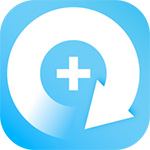
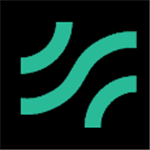 Sonible smartreverbv1.0破解版
Sonible smartreverbv1.0破解版
 驱动总裁v2.1.0.0 官方电脑版
驱动总裁v2.1.0.0 官方电脑版
 Wanted Dead修改器 Build 9935321 Steam版
Wanted Dead修改器 Build 9935321 Steam版
 高效e人v5.50.543破解版(免注册码)
高效e人v5.50.543破解版(免注册码)
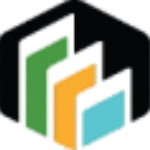 myCollections Prov7.1.2.0破解版(附安装教程+破解补丁)
myCollections Prov7.1.2.0破解版(附安装教程+破解补丁)
 Second Copy(文件备份工具)v8.0.20.0破解版
Second Copy(文件备份工具)v8.0.20.0破解版
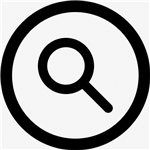 影视音乐资源搜索获取工具v1.3.0绿色免费版
影视音乐资源搜索获取工具v1.3.0绿色免费版
 图片格式转换器免安装版
图片格式转换器免安装版
 msvcp140_atomic_wait.dll
msvcp140_atomic_wait.dll
 DirectX修复工具正式破解版 v3.8.6
DirectX修复工具正式破解版 v3.8.6
 gutil140.dll
gutil140.dll
 eprxx140.dll
eprxx140.dll
 D3D12Core.dll
D3D12Core.dll
 pasmutility.dll破解补丁
pasmutility.dll破解补丁
 msvcp140_1.dll
msvcp140_1.dll
 ippcvm7.dll
ippcvm7.dll